Ситуация, когда пропал звук на компьютере, ставит многих пользователей в тупик, так как что делать непонятно. Основные причины исчезновения звука без явных причин (пользователь сам пытался что-то настроить) — программный или технический сбой.
Что делать, если пропал звук на компьютере после перезагрузки
Проверьте работоспособность колонок. Если у вас ноутбук, то вероятность того, что где-то отошли контакты маленькая. В случае проблемы с компьютером, необходимо провести такие действия:
- Осмотрите внимательно все провода колонок на наличие изломов, поврежденных соединений, передавливаний проводов и другие механические повреждения.
- Проверьте нормально ли всунуты штекеры, в тех ли гнездах они стоят. При подключении проводов от колонок, на экране вашего компьютера должно высветиться уведомление о том, что было подключено новое звуковое устройство.
- Посмотрите включены ли колонки. Часто бывает такое, что кнопка включение запала или не сработала по каким-то причинам.

Если один из этапов проверки показал наличие дефектов в колонках, необходимо обратиться в ремонтную компанию. Если поломок нет — следуйте инструкции, указанной ниже.
Настройки звука в Windows
Проверьте наличие звука, воспользовавшись значком на нижней панели. Если значок "Динамики" исчез, перейдите в Панель устройств и найдите раздел «Оборудование и звук». После этого зайдите в «Звук» и посмотрите активно ли устройство, воспроизводящее звуковые волны.
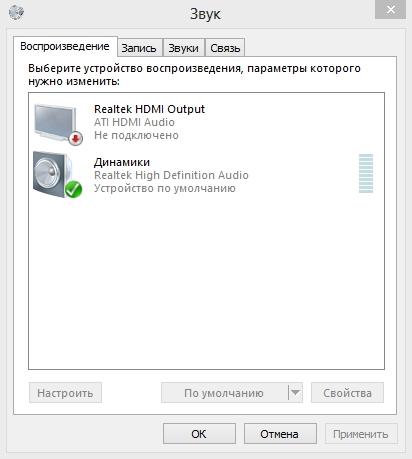
Как видно с фото, звук может выходить не на колонки, а на HDMI разъем. Такое случается из-за сбоев, иногда, после подключения компьютера к телевизору. Для устранения неполадки — 2 раза кликните по строке с нужным вам устройством и в высветившимся окне выберите «Использовать это устройство».
Если это не помогает или «Динамики» были выбраны устройством воспроизведения звука изначально, необходимо открыть их свойства, кликнув по ним правой кнопкой мыши. Внимательно изучите свойства, уберите любые фильтры, надстройки и все, что может мешать воспроизведению звука.
adadad
Важно! В том случае, когда на вашем ноутбуке предустановлена программа управления «Динамиками», проверьте и ее настройки, так как они могли сбиться, из-за чего звук и не подается на колонки.
Служба Windows Audio и драйвера
Перейдите в Панель управления, найдите раздел Администрирование и затем Службы. Кликните по службе «Windows Audio». Откройте вкладку «Общие», в ней напротив графы «Тип запуска» должно стоять "Автоматически".
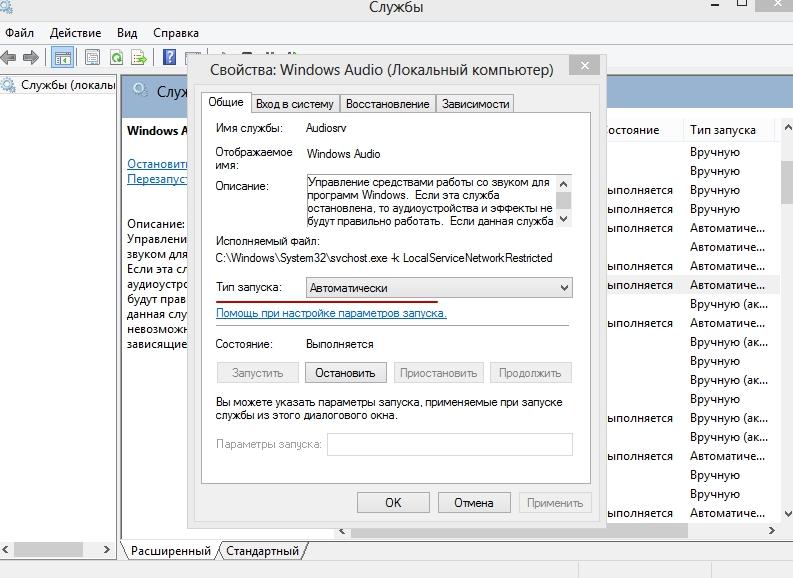
Запустите командную строку, нажав клавиши Win (клавиша со значком Windows) +R. В поле "Открыть" введите команду «devmgmt.msc». Найдите вкладку «Звуковые, игровые и видеоустройства» кликните по ней один раз и выберите устройство, в котором есть слово audio. Кликните по нему правой клавишей мыши и выберите «Свойства». Если появилась надпись, что устройство работает нормально — проблемы нет. Если есть другая надпись, необходимо переустановить драйвера, поискав их в интернете или на компьютере. Это можно сделать нажав соседнюю вкладку (смотрите скриншот).
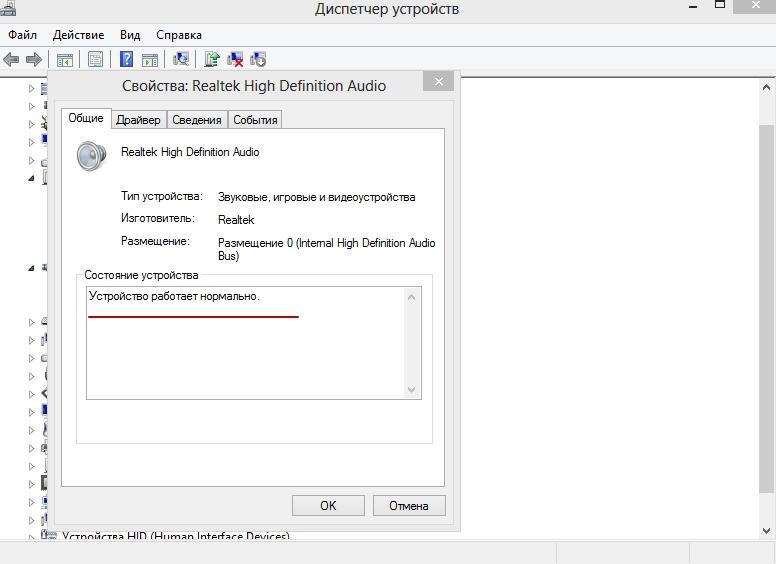
Проверьте включен ли звук в BIOS
Этот вариант подходит и для владельцев ноутбука, и компьютера. Из-за перебоев электричества или программных сбоев, в BIOS могут слететь правильные настройки работы звуковой карты. Рассказать, как входить в BIOS сложно, так как для различных моделей компьютерных устройств существуют серьезные отличия. Чаще всего, сразу после запуска компьютера, нужно нажать такие кнопки: Esc, F9, F10, F12.
После этого, в настройках БИОС найдите разделы Onboard Devices Configuration или Integrated Peripherals. В них ищите английские слова, связанные с интегрированным аудио и убедитесь, что напротив аудиокарты стоит надпись «Enabled».